 ねこくん
ねこくんWindowsにDiscordを入れたら右下に出てくるバナーの通知がいらない!
WindowsではデフォルトでDiscordの通知がこのようなバナーで表示されてしまいます。
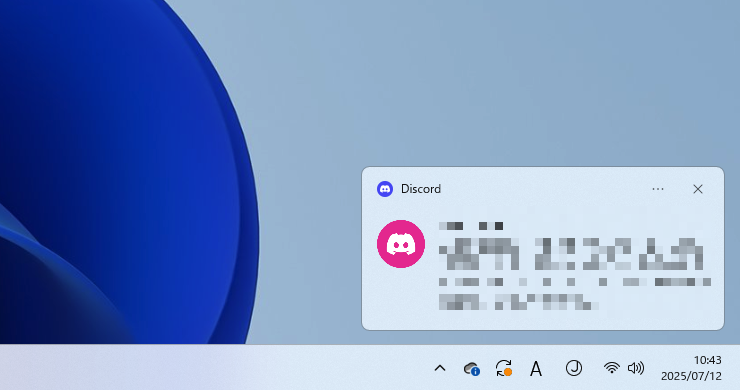
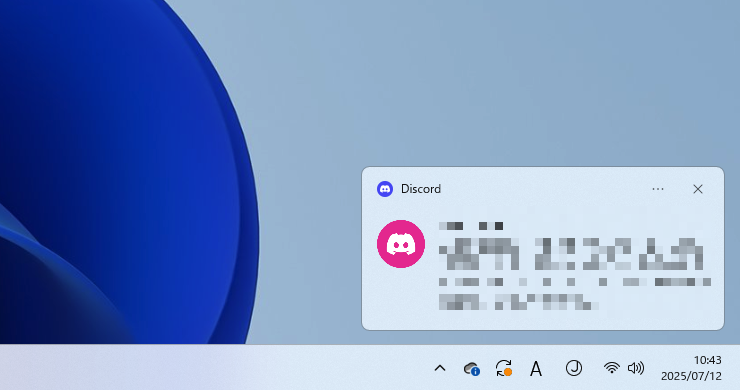
会話が多いサーバーに参加している場合などはこのバナーがかなりしつこく出てきてしまうので切りたいという人も多いですよね。
スマホなどすべての端末で通知を切るのではなくて、パソコンでだけ通知を切りたいという人向けに、Windowsでの設定方法を説明します。
目次
Discordの通知バナーを表示させないようにするWindowsの設定方法
STEP
Windowsの「設定」を開いて「通知とアクション」の設定を開く
まずWindowsの設定アプリを開きます。歯車マーク()のアプリケーションです。
その後、「システム」>「通知」で通知設定を開きます。
以下のように、左の検索バーに「通知」と入れて「通知とアクション」を探すのが簡単です。
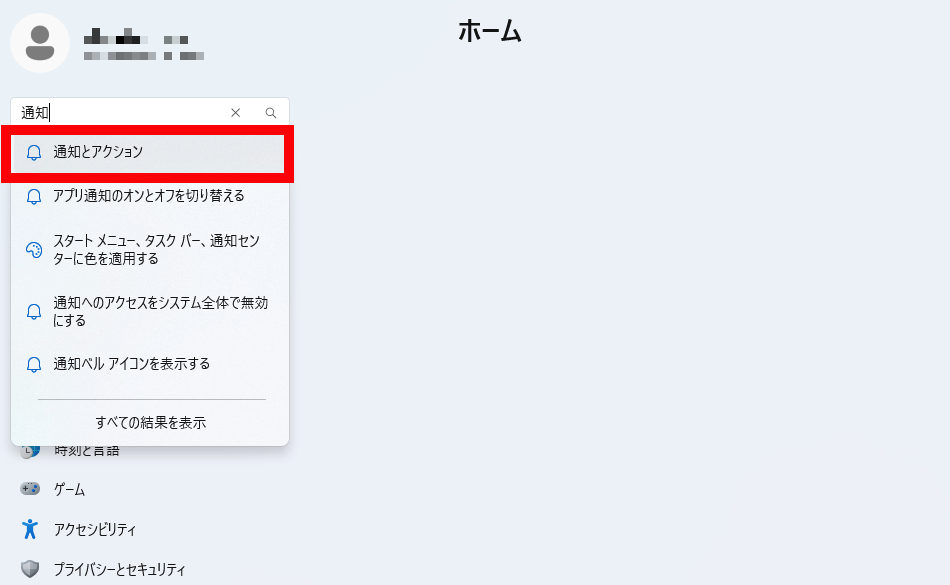
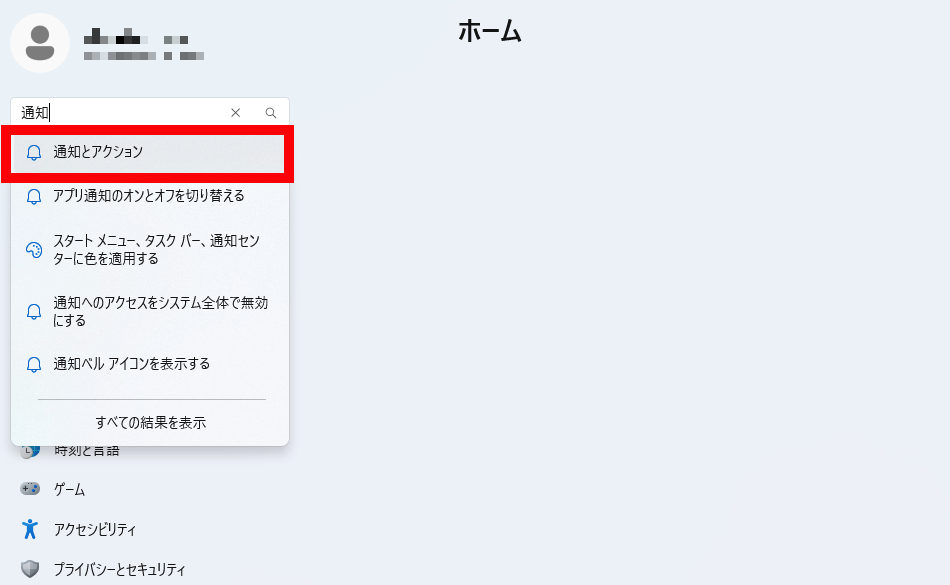
STEP
Discordの通知設定を開く
下の方のアプリ一覧からDiscordを探してクリック。
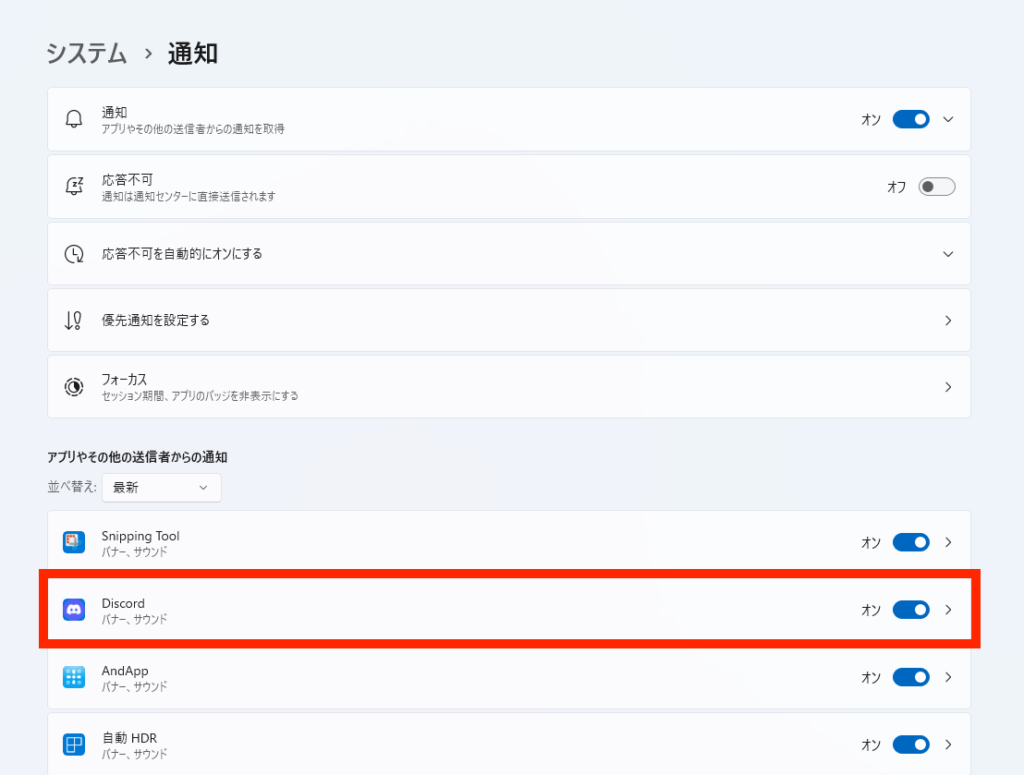
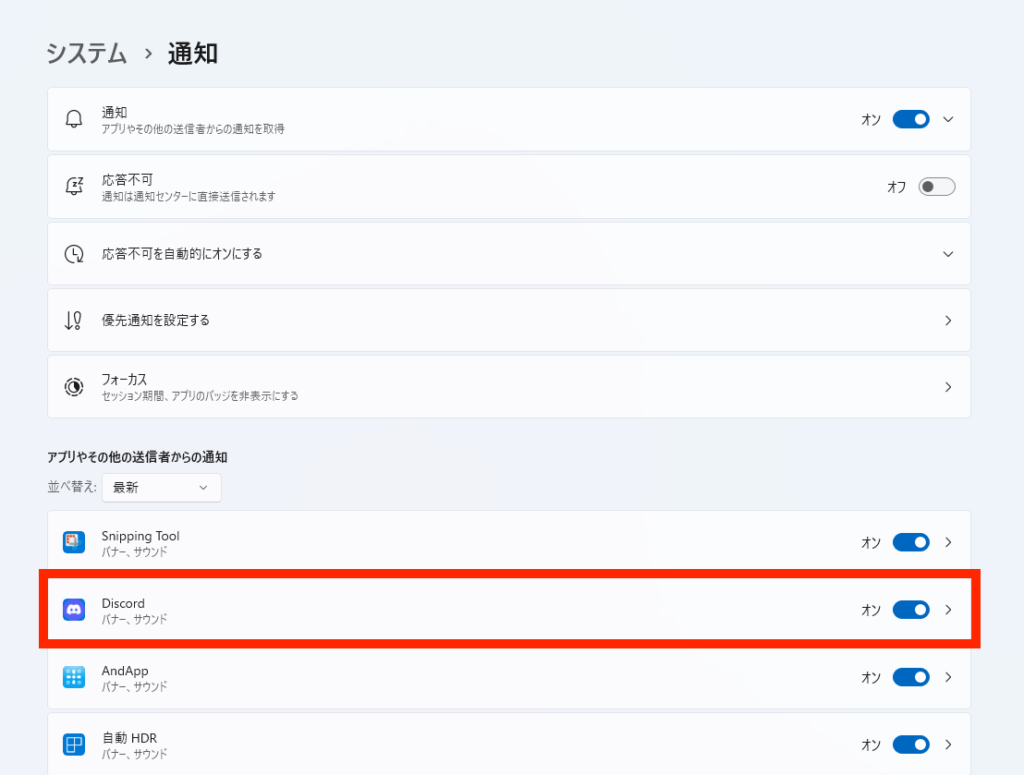
STEP
通知設定をOFFにする
通知を全面的に切りたい場合は「通知」のボタンをオフにすればOKです。
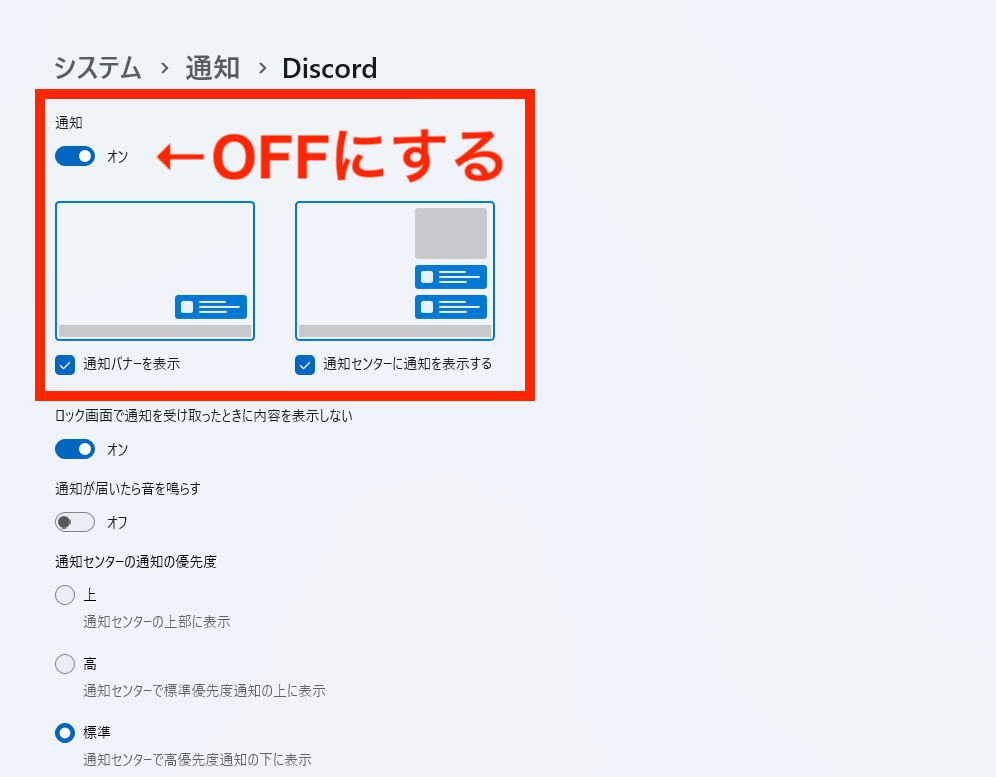
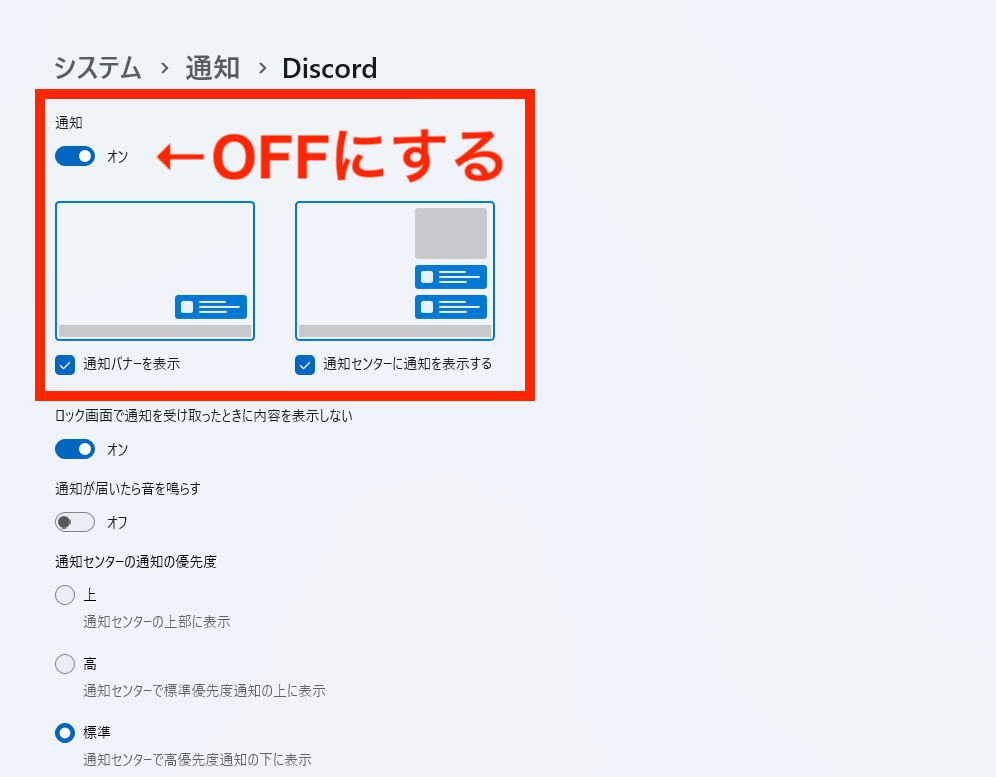
通知音だけ切ったり、バナーだけ消したりもできるので、お好みに設定してください。




を出さないようにする方法-300x169.jpg)

コメント